- ผู้เขียน Jason Gerald [email protected].
- Public 2024-01-19 22:14.
- แก้ไขล่าสุด 2025-01-23 12:48.
วิกิฮาวนี้จะแนะนำวิธีการรายงานช่องหรือผู้ใช้ YouTube ที่ละเมิดข้อกำหนดการใช้งานของ YouTube เนื่องจากคุณไม่สามารถรายงานช่องผ่านแอป YouTube บนอุปกรณ์เคลื่อนที่หรือเบราว์เซอร์ได้ คุณจึงต้องใช้คอมพิวเตอร์เพื่อดำเนินการดังกล่าว
ขั้นตอน
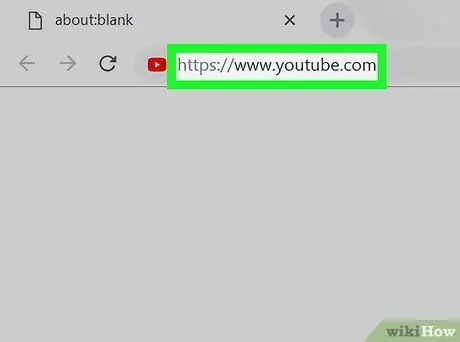
ขั้นตอนที่ 1. ไปที่ https://www.youtube.com ผ่านเว็บเบราว์เซอร์
แดชบอร์ด YouTube จะปรากฏขึ้นหากคุณลงชื่อเข้าใช้บัญชีของคุณแล้ว ถ้าไม่ให้คลิกที่ เข้าสู่ระบบ ” จากนั้นป้อนที่อยู่อีเมลของบัญชีและรหัสผ่านหากได้รับแจ้ง
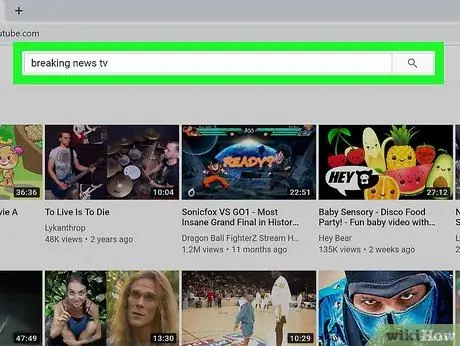
ขั้นตอนที่ 2 ค้นหาช่องที่ต้องการรายงาน
พิมพ์ชื่อช่องลงในแถบค้นหาที่ด้านบนสุดของหน้า จากนั้นกด Enter หรือ Return
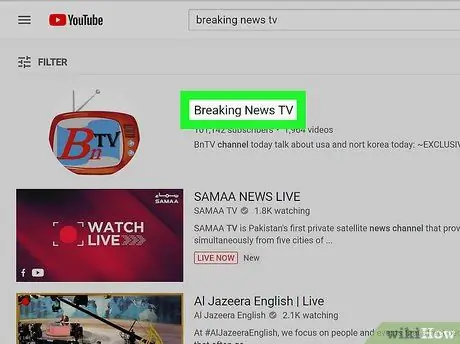
ขั้นตอนที่ 3 คลิกช่องทางที่เหมาะสม
ช่องคือตัวเลือกที่มีปุ่ม SUBSCRIBE หรือ SUBSCRIBED ที่ด้านขวาสุดของหน้า
หากคุณไม่ทราบชื่อช่อง ให้มองหาวิดีโอที่อัปโหลดโดยช่อง คลิกวิดีโอ แล้วคลิกชื่อช่องด้านล่างวิดีโอ
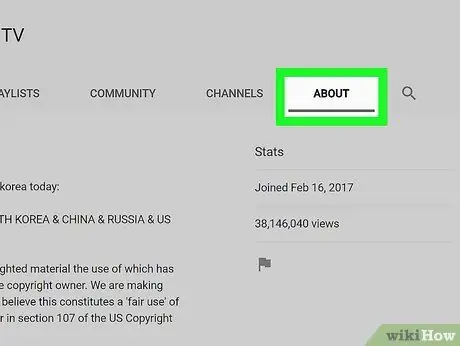
ขั้นตอนที่ 4 คลิกแท็บ เกี่ยวกับ
แท็บนี้อยู่ที่ด้านบนของหน้าช่อง
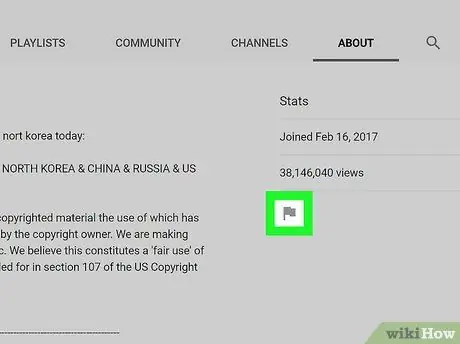
ขั้นตอนที่ 5. คลิกไอคอนรูปธง
ไอคอนนี้จะอยู่ใต้หัวข้อ “Stats” ทางขวาของหน้า เมนูจะขยายหลังจากนั้น
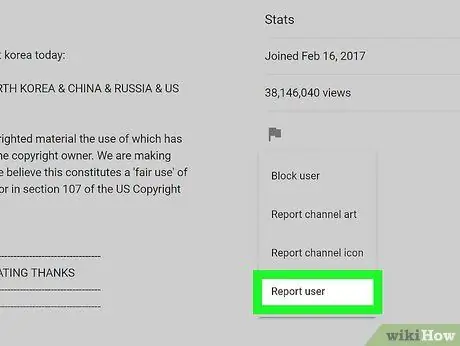
ขั้นตอนที่ 6 คลิกรายงานผู้ใช้
ตัวเลือกนี้อยู่ในเมนูที่ขยายลงมา หน้าต่างป๊อปอัปจะปรากฏขึ้นหลังจากนั้น
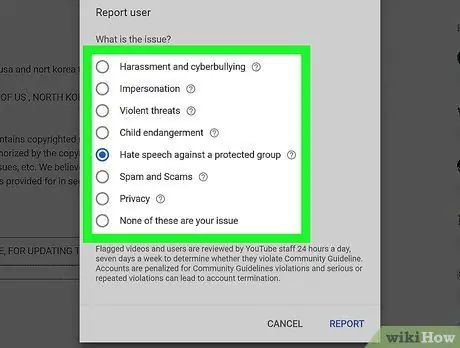
ขั้นตอนที่ 7 เลือกเหตุผลในการรายงานช่อง
กำหนดเหตุผลที่ตรงกับกฎของ YouTube ที่ช่องนั้นละเมิดมากที่สุด
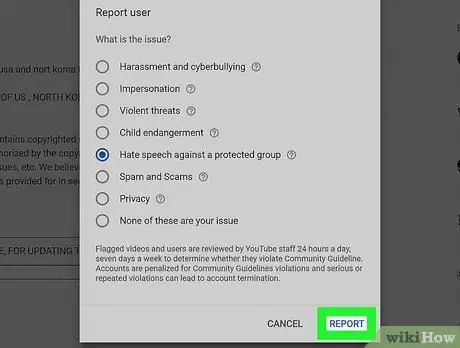
ขั้นตอนที่ 8 คลิกรายงาน
ที่ด้านล่างของหน้าต่าง
ถ้าคุณเลือก" ความเป็นส่วนตัว " หรือ " สิ่งเหล่านี้ไม่ใช่ปัญหาของคุณ ” คุณจะถูกนำไปยังหน้าที่แสดงนโยบายที่เกี่ยวข้อง หากต้องการรายงานช่อง คุณต้องเลือกตัวเลือกอื่น
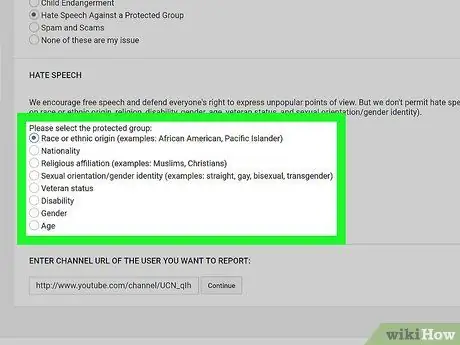
ขั้นตอนที่ 9 กรอกแบบฟอร์ม
คุณสามารถเพิ่มรายละเอียดเหตุผลในการรายงานช่องผ่านแบบฟอร์มนี้ ตัวเลือกที่ใช้ได้จะแตกต่างกันไปตามเหตุผลที่เลือก เมื่อกรอกแบบฟอร์มแล้ว URL ของช่องจะแสดงที่ด้านล่างของหน้าด้วยปุ่ม "ดำเนินการต่อ"
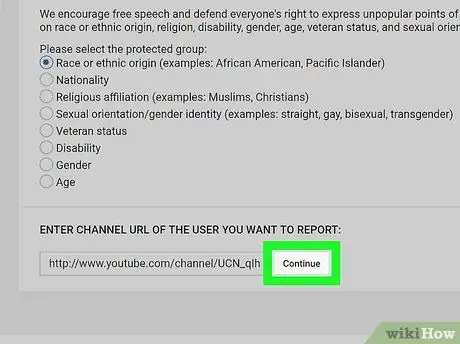
ขั้นตอนที่ 10. คลิก ดำเนินการต่อ เพื่อกรอกรายงาน
เมื่อกรอกรายงานแล้ว เจ้าหน้าที่ YouTube จะตรวจสอบช่อง หากปัญหาปรากฏว่าร้ายแรงและ/หรือเจ้าของช่องละเมิดระเบียบข้อบังคับที่เกี่ยวข้องบ่อยครั้ง YouTube จะลบช่องนั้นออก






